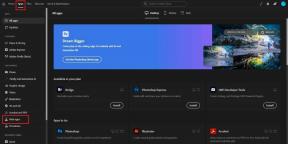Topp 6 måter å fikse Snapchat-kameralag på iPhone og Android
Miscellanea / / April 05, 2023
Selv med den tøffe konkurransen fra slike som TikTok og Instagram, er Snapchat fortsatt den foretrukne sosiale medieplattformen for tenåringer. Snapchat-opplevelsen er sentrert rundt kameraet for å dele bilder og øyeblikkelige øyeblikk med vennene dine raskt. Snapchat-kameraforsinkelse kan gi deg uskarpe og ubrukelige bilder. Her er de beste måtene å fikse problemet på.

Snapchat-opplevelsen bryter når appen mislykkes i å sende varsler, fungerer ikke på Wi-Fi, og lider av kameraforsinkelser for å klikke klikk under gjennomsnittet. Hvis du noen ganger møter det samme, sjekk de beste feilsøkingstriksene for å fikse Snapchat-kameraforsinkelsen på iPhone og Android.
Hvordan Snapchat-kamera fungerer: iOS vs. Android
Programvareutvikling for sosiale medier-apper er utfordrende. Apple og Google tilbyr nødvendige APIer til utviklere for å bruke det opprinnelige kameraet i appen. Mens de fleste utviklere, inkludert Snapchat, bruker det opprinnelige kameraet på iPhone, er det samme på Android-siden. På grunn av enhetsfragmentering, forskjellige enhetsstørrelser, oppløsninger og mobilbrikker, tar apper som Snapchat et skjermbilde av søkermenyen for å klikke på et bilde. En slik implementering gjør at Snapchat-kameraet blir utsatt for lag og lukker mens du tar et bilde.
1. Start Snapchat på nytt
Hvis du merker en betydelig mengde etterslep mens du bruker Snapchat-kameraet, må du starte appen på nytt og prøve fra bunnen av.
Trinn 1: Åpne de nylige appene eller multitasking-menyen på Android eller iPhone.
Steg 2: Sveip opp på Snapchat for å lukke appen.

Åpne Snapchat igjen og prøv å bruke det innebygde kameraet uten avbrudd.
2. Force Stop Snapchat (Android)
Hvis Snapchat oppfører seg rart på Android-telefonen din, bør du tvinge til å stoppe appen og prøve på nytt.
Trinn 1: Finn Snapchat-appikonet på Android-telefonens startskjerm eller appskuffen.
Steg 2: Trykk lenge på den og åpne App info-menyen.

Trinn 3: Velg Tving stopp og bekreft det fra dialogboksen.
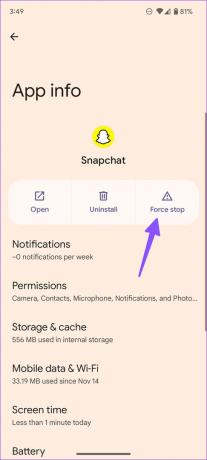
3. Deaktiver bakgrunnsprosess
Hvis telefonens kameraapp kjører aktivt i bakgrunnen eller en annen app bruker kameraet, kan det føre til forsinkelse i Snapchat-kameraet. Du bør åpne multitasking-menyen og lukke slike apper fra å kjøre i bakgrunnen.
Hvis du har CPU-intensive prosesser som kjører i bakgrunnen, bør du vurdere å stenge slike apper og tjenester. Slike apper tar store CPU-ressurser og gir Snapchat mindre kraft. Det resulterer til slutt i Snapchat-kameraforsinkelse på telefonen din. Fenomenet er mer tydelig på Android-telefoner i lav- og mellomklasse.
4. Tøm Snapchat-bufferen
Snapchat samler cache for å forbedre appens lastetider og den generelle brukeropplevelsen. Utdatert eller korrupt Snapchat-cache kan føre til problemer som kameraforsinkelse. Du må tømme Snapchat-bufferen og prøve å ta bilder på nytt.
Android
Trinn 1: Åpne appskuffen på Android-en din, trykk lenge på Snapchat-appikonet og velg Appinfo-menyen (se trinnene ovenfor).
Steg 2: Velg «Lagring og hurtigbuffer».

Trinn 3: Trykk på Tøm buffer, og du er klar.

iPhone
I motsetning til Android, kan du ikke sjekke individuell appbuffer på iPhone. iPhone-brukere kan følge trinnene nedenfor for å tømme Snapchat-bufferen.
Trinn 1: Start Snapchat på din iPhone.
Steg 2: Velg profilen din øverst til venstre.

Trinn 3: Åpne Snapchat-innstillinger.


5. Unngå å bruke Snapchat-filtre og effekter
Overdreven bruk av Snapchat-filtre og effekter kan føre til kameraforsinkelse. Det er mest synlig på budsjett Android-telefoner. Prøv å ikke gå over bord med Snapchat-filtre og effekter.
6. Oppdater Snapchat
En utdatert Snapchat-konstruksjon fører til problemer som kameraforsinkelse på telefonen din. Snapchat slipper jevnlig oppdateringer for å legge til nye funksjoner og fikse feil. Du bør gå til App Store eller Google Play Store for å installere den ventende Snapchat-oppdateringen.
Last ned Snapchat for Android
Last ned Snapchat for iPhone
Hvis Snapchat-kameraforsinkelse er et utbredt problem på telefonen din, bør du registrere deg for betaprogrammet og installere en Snapchat-bygg som ikke er utgitt. Android-brukere kan gå til Snapchat-infomenyen i Play Store og bli med i betaprogrammet. iPhone-brukere må laste ned TestFlight-appen og registrer deg for Snapchat-betaen.

Last ned TestFlight på iPhone
Send Snaps med stil
Hvis ingen av triksene fungerer, må du klikke på bilder fra den opprinnelige kameraappen og importere dem til Snapchat for å dele. Det eneste problemet er at du mister tilgangen til det funky Snapchat-objektivet. I stedet kan du bruke triksene ovenfor og fikse problemet på kort tid. Hvilket triks fungerte for deg? Del funnene i kommentarene nedenfor.
Sist oppdatert 14. desember 2022
Artikkelen ovenfor kan inneholde tilknyttede lenker som hjelper til med å støtte Guiding Tech. Det påvirker imidlertid ikke vår redaksjonelle integritet. Innholdet forblir objektivt og autentisk.
Skrevet av
Parth Shah
Parth jobbet tidligere hos EOTO.tech og dekket teknologinyheter. Han er for tiden frilanser hos Guiding Tech og skriver om appsammenligning, veiledninger, programvaretips og triks og dykker dypt inn i iOS-, Android-, macOS- og Windows-plattformer.